小白重装系统后怎么清理c盘?重装系统后发现磁盘的内存越来越小了,那是因为不断积累了一些没有用的内存而导致的,今天小编就来和大家分享重装系统后怎么清理c盘的方法,希望小编的分享能够帮助到大家!
重装系统后怎么清理c盘的方法:
1.这是在网上看到的一个方法,感觉也不错,是写了一串代码。下面就来说说把。代码如下:
@echo off
echo 正在清除系统垃圾文件,请稍等......
del /f /s /q %systemdrive%\*.tmp
del /f /s /q %systemdrive%\*._mp
del /f /s /q %systemdrive%\*.log
del /f /s /q %systemdrive%\*.gid
del /f /s /q %systemdrive%\*.chk
del /f /s /q %systemdrive%\*.old
del /f /s /q %systemdrive%\recycled\*.*
del /f /s /q %windir%\*.bak
del /f /s /q %windir%\prefetch\*.*
rd /s /q %windir%\temp & md %windir%\temp
del /f /q %userprofile%\小甜饼s\*.*
del /f /q %userprofile%\recent\*.*
del /f /s /q "%userprofile%\Local Settings\Temporary Internet Files\*.*"
del /f /s /q "%userprofile%\Local Settings\Temp\*.*"
del /f /s /q "%userprofile%\recent\*.*"
echo 清除系统LJ完成!
echo. & pause
把代码复制到一个文本文档里面、、然后在另存为文件名修改成LJ.bat。
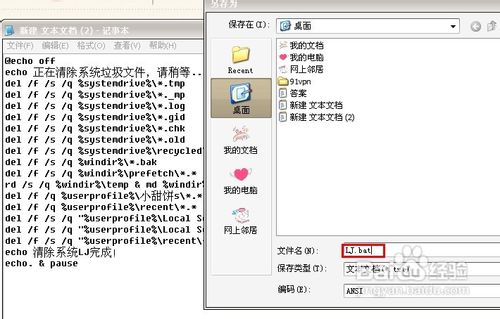
2.然后在把文件保存到桌面。然后点击打开。就可以看到一串删除垃圾文件的窗口。这个方法还是挺方便快捷的。不过要注意重要的文件不要放在C盘了,以免被删除了就无法恢复了!
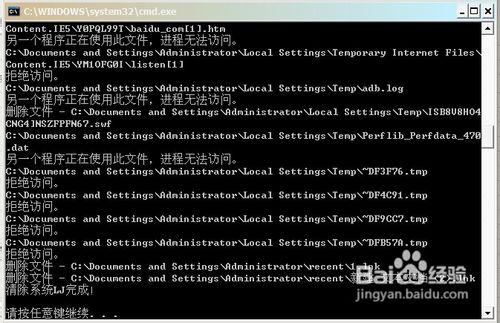
方法二(手动清理磁盘)
1.先进入我的电脑。然后点击C盘!然后选择属性,就能看到一个磁盘清理按钮。这里清理值钱最好把所有的程序都关掉。不然后果会有点严重哦。
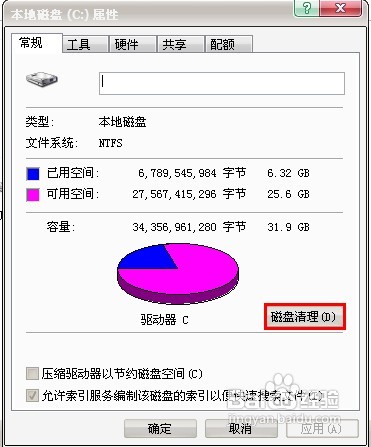
2.然后系统会扫描这个盘的垃圾文件,。我们可以查看这些文件的详细信息,点击查看文件即可。
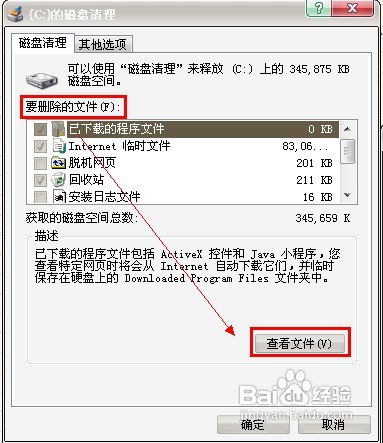
3.选择好要删除的文件之后点击确定。
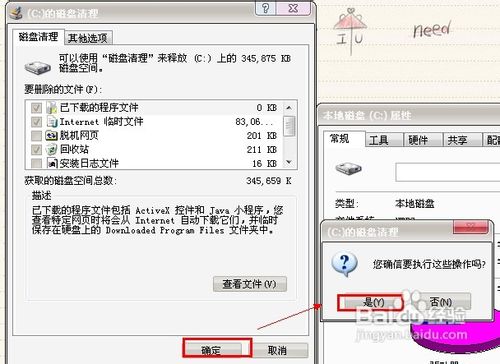
4.然后系统将会删除磁盘的垃圾碎片。。

方法三(用工具清理)
1.下载电脑管家或者杀毒工具基本都有这个功能,一般这些工具都会有一个系统优化功能,
2.进入系统优化页面就能看到一个清理垃圾选项,这里每个盘都会扫描的。扫描完成之后点击清除就可以搞定啦。
注意事项
清理磁盘一定要确保自己的重要文件。还有清理方法有的是不怎么理想的,可能会导致损坏磁盘,所以还是慎重啦,菜鸟可以选择用工具来清理。
以上便是关于小白重装系统后怎么清理c盘详细步骤,希望小编的分享能够帮助到大家!
- 系统重装步骤
- 一键重装系统win7 64位系统 360一键重装系统详细图文解说教程
- 一键重装系统win8详细图文教程说明 最简单的一键重装系统软件
- 小马一键重装系统详细图文教程 小马一键重装系统安全无毒软件
- 一键重装系统纯净版 win7/64位详细图文教程说明
- 如何重装系统 重装xp系统详细图文教程
- 怎么重装系统 重装windows7系统图文详细说明
- 一键重装系统win7 如何快速重装windows7系统详细图文教程
- 一键重装系统win7 教你如何快速重装Win7系统
- 如何重装win7系统 重装win7系统不再是烦恼
- 重装系统win7旗舰版详细教程 重装系统就是这么简单
- 重装系统详细图文教程 重装Win7系统不在是烦恼
- 重装系统很简单 看重装win7系统教程(图解)
- 重装系统教程(图解) win7重装教详细图文
- 重装系统Win7教程说明和详细步骤(图文)




